Att glömma ditt lösenord kan vara en extremt frustrerande situation, och vi har redan delat hur Återställ ditt lösenord med Ultimate Boot CD så väl som System Rescue CD , men du kan helt förhindra situationen genom att skapa en disk för återställning av lösenord.
Lösenordsåterställningsdisken är i huvudsak en liten fil som kan användas för att återställa ditt lösenord, även om du har ändrat lösenord sedan du skapade återställningsskivan. Detta kan vara extremt värdefullt för att förhindra pinsamma situationer.
Naturligtvis bör du lagra detta på en mycket säker plats, eftersom det lätt kan användas av vem som helst för att återställa lösenordet och få tillgång till ditt konto.
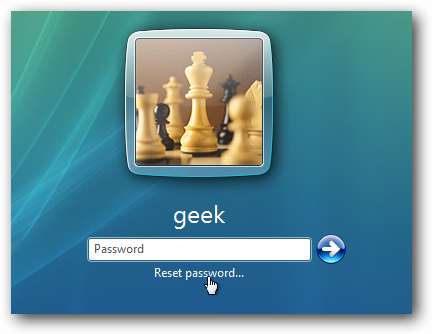
Naturligtvis har Windows stött användningen av en lösenordsåterställningsskiva ett tag, men Windows Vista gör det väldigt enkelt att använda eftersom du kan använda en USB-flashenhet för att lagra återställningsfilen istället för en diskett.
Skapa lösenordsåterställningsdisken
Öppna användarkonton genom att klicka på din användarikon i startmenyn och välj sedan länken för ”Skapa en diskett för återställning av lösenord” överst till vänster.

Du hälsas med en guide som ger dig grundläggande information om hur det fungerar ... klicka bara på Nästa.
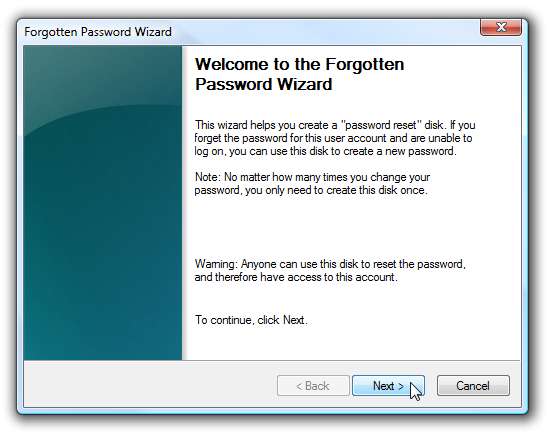
Nu kan du välja den flyttbara enheten som du vill skapa lösenordsnyckeln på:

Du blir ombedd att ange ditt nuvarande lösenord, vilket vi hoppas att du inte har glömt.
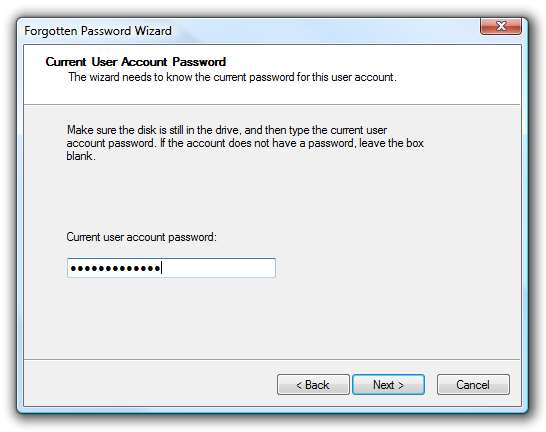
Och det är allt som finns till det ... kom bara ihåg att spara den här disken på ett säkert ställe.
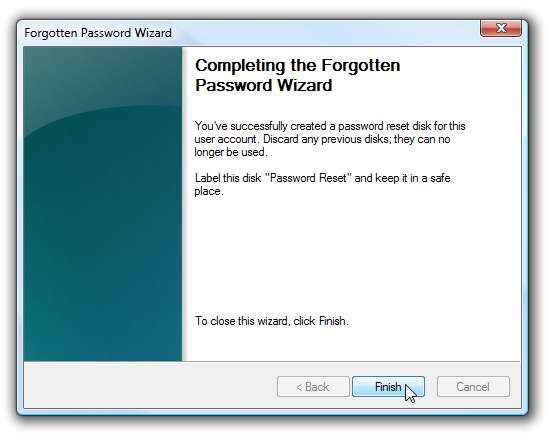
Om du faktiskt tittar på enheten ser du en fil med namnet userkey.psw som innehåller din återställningsnyckel och du kan säkerhetskopiera filen till en annan plats om du vill.
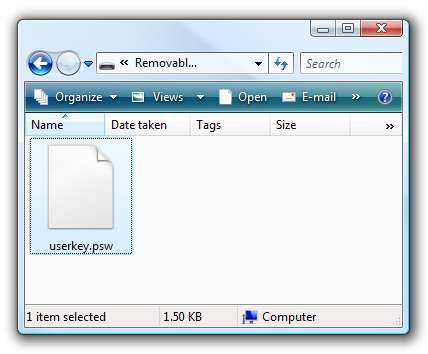
Logiskt sett kan du sedan kopiera den här filen till en annan USB-enhet och använda den för att återställa lösenordet.
Återställ ditt lösenord
När du har en diskett för återställning av lösenord kan du använda den enkelt nästa gång du glömmer lösenordet ... när du har skrivit fel lösenord visar Vista en länk "Återställ lösenord" under inloggningsrutan.
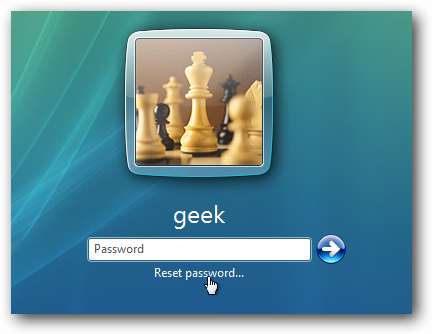
Du vill se till att du redan har USB-flashenheten isatt nu, annars får du ett felmeddelande:
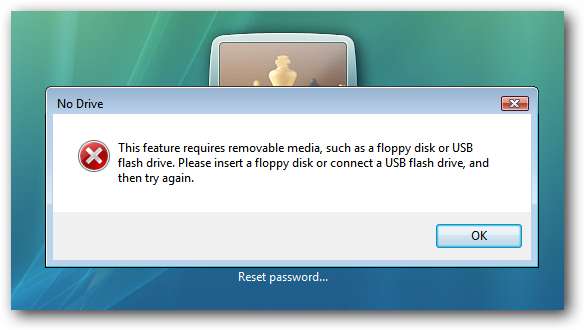
Om du redan har skivan isatt, bör du få den här guiden i stället.
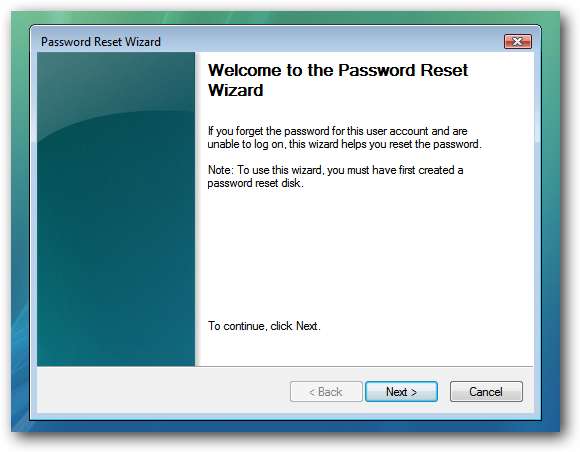
Du vill välja rätt disk om du har mer än en ...
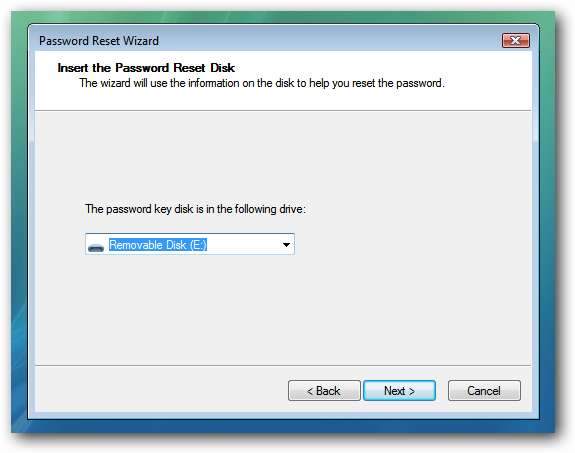
Och skriv sedan in ett nytt lösenord och en ledtråd för lösenordet.
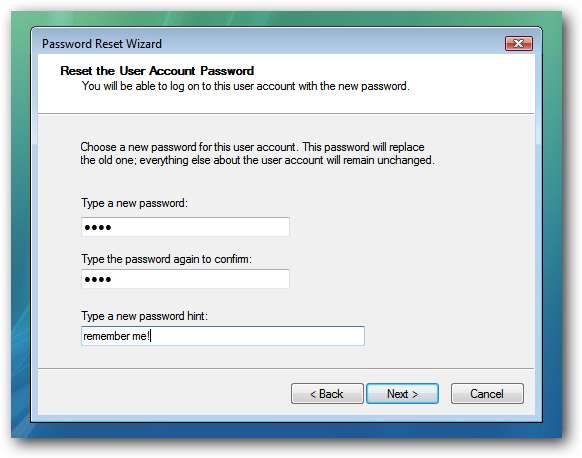
Det är allt som finns i det.
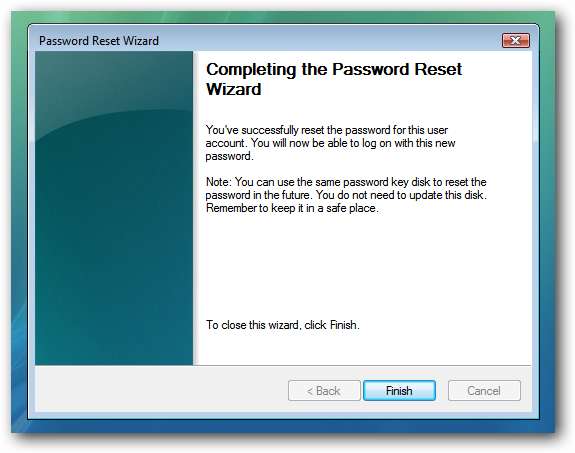
Observera att du inte behöver skapa en ny diskett för återställning av lösenord efter att du använt den för att ändra ditt lösenord.







